Se stai cercando un'alternativa alla tastiera predefinita del tuo smartphone o tablet, quella di Microsoft Tastiera SwiftKey - disponibile su iOS o Android - potrebbe essere un'opzione interessante. Rilasciato inizialmente nel 2010, SwiftKey offre previsioni di digitazione artificialmente intelligenti, ampia personalizzazione e varie opzioni di stile di digitazione sul tuo dispositivo mobile. Che tu stia cercando una nuova tastiera per migliorare la tua efficienza di digitazione o semplicemente desideri dare un'occhiata a un tema più gradevole, i nostri suggerimenti e trucchi ti aiuteranno a ottenere il massimo da SwiftKey.
Contenuti
- Effettua il backup e sincronizza le tue impostazioni (Android e iOS)
- Aggiungi una riga numerica (Android e iOS)
- Abilita i gesti classici di SwiftKey (Android e iOS)
- Personalizza il tema della tastiera (Android e iOS)
- Abilita più lingue (Android e iOS)
- Salvare gli snippet negli Appunti (Android e iOS)
- Rende mobile la tastiera (Android)
- Controlla le tue statistiche (Android e iOS)
- Inserisci emoji, GIF e foto (Android e iOS)
- Abilita i tasti freccia per la navigazione (Android)
Tieni presente che alcune funzionalità di SwiftKey sono disponibili solo su Androide dispositivi.
Video consigliati
Effettua il backup e sincronizza le tue impostazioni (Android e iOS)

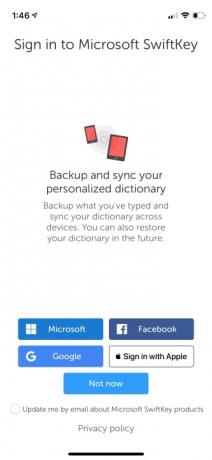

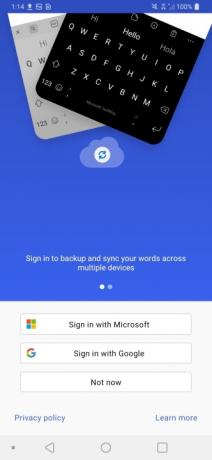
Prima di iniziare a personalizzare SwiftKey per il tuo dispositivo, assicurati di configurare la funzione di backup integrata dell'applicazione. Con questa impostazione abilitata, SwiftKey salverà nel cloud i dati appresi sul tuo stile di digitazione, che potranno poi essere recuperati da altri smartphone o tablet a cui è stato effettuato l'accesso e che utilizzano la tastiera. Le nuove versioni di SwiftKey possono eseguire il backup e sincronizzare le tue parole su più dispositivi quando accedi. Su iOS puoi impostare subito il backup accedendo con Microsoft, Google, Facebookoppure Accedi con Apple. Su Android, accedi con Microsoft o Google. Se salti la fase di accesso anticipata, puoi comunque assicurarti che il backup sia abilitato aprendo l'app SwiftKey sul tuo dispositivo e andando su Account > Backup e sincronizzazione.
Aggiungi una riga numerica (Android e iOS)




Sei stanco di passare a un sottomenu per digitare numeri? Con SwiftKey, ti bastano pochi tocchi per aggiungere una riga numerica alla tastiera su entrambe le piattaforme. Per abilitare la riga numerica su Android, avvia l'app, quindi tocca Layout e tasti > Riga numerica e attivarlo. Su iOS, tocca Impostazioni >Riga numerica e attiva il controllo.
Abilita i gesti classici di SwiftKey (Android e iOS)
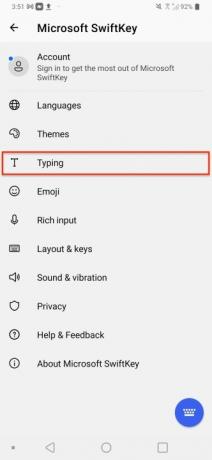
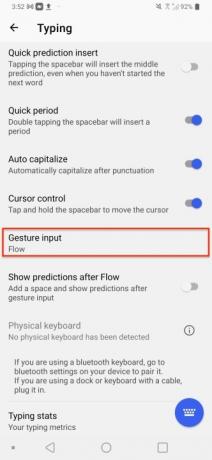

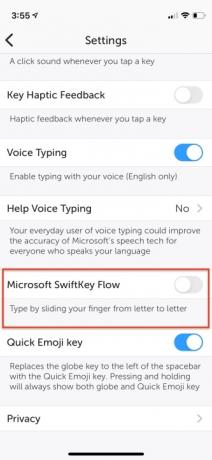
Se non sei un fan della funzione Flow di SwiftKey, che ti consente di digitare una parola semplicemente facendo scorrere il dito tra le lettere, prova la modalità SwiftKey classica. Per disattivare SwiftKey Flow e passare alla modalità Classica, avvia l'app Swiftkey e vai a Digitazione > Immissione gesti > Gesti su Android o il controllo Microsoft SwiftKey Flow su iOS. Utilizzare il pulsante di opzione per selezionare l'opzione Gesti attiva
Personalizza il tema della tastiera (Android e iOS)

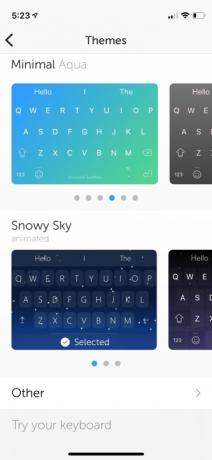
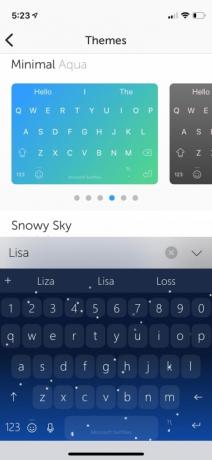
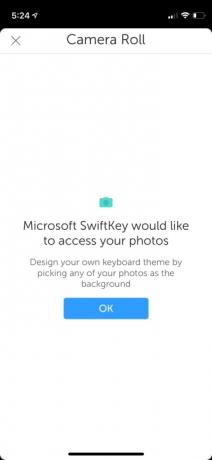
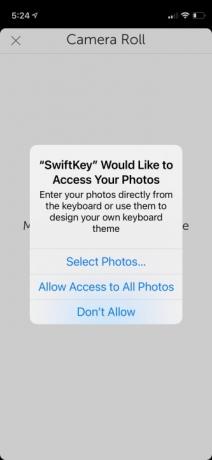
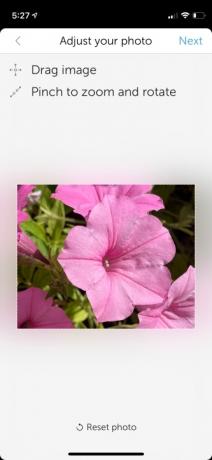


SwiftKey ti consente di personalizzare l'aspetto della tua tastiera. Puoi scegliere tra molti temi preimpostati dal design professionale o creare la tua tastiera da zero. Per selezionare un tema per la tastiera, apri l'app Swiftkey, quindi seleziona l'opzione Temi. Scorri la selezione integrata di temi per tastiera e scegli il tuo preferito toccandolo. Se vuoi diventare più personale, seleziona il Progetta il tuo tema opzione in alto per creare una tastiera basata su un'immagine delle tue foto.
Abilita più lingue (Android e iOS)


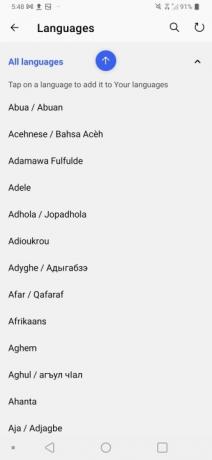
Sei multilingue? SwiftKey Keyboard facilita l'utilizzo di più lingue per la correzione automatica e la precisione del dizionario. Per aggiungere ulteriori profili lingua della tastiera, apri l'app SwiftKey e seleziona Le lingue, e da qui, scegli e scarica eventuali opzioni di lingua aggiuntive. Gli utenti Android possono selezionare fino a cinque lingue, mentre gli utenti iOS possono selezionarne due. Se la tua lingua utilizza un layout di tastiera diverso come AZERTY invece di QWERTY, puoi passare facilmente da un layout all'altro tenendo premuta la barra spaziatrice.
Salvare gli snippet negli Appunti (Android e iOS)

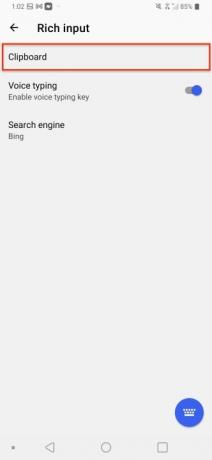
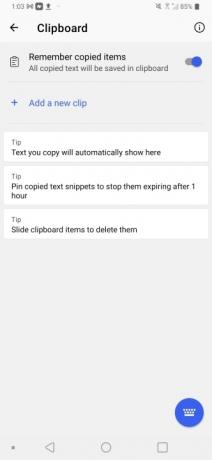
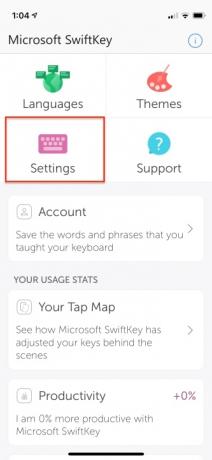
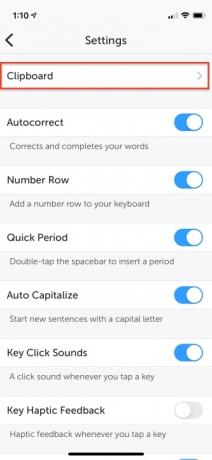
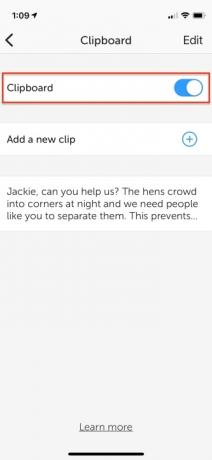
Desideri poter salvare i contenuti che copi in appunti più duraturi? SwiftKey include potenti appunti integrati che salvano il testo fino a un'ora. Per accedere agli appunti e incollarne il contenuto, inizia visualizzando la tastiera e toccando Rich Input > Appunti, dove troverai tutti i clip salvati dell'ultima ora. Su iOS vai a Impostazioni > Appunti per attivarlo. Oppure tocca Aggiungi una nuova clip per salvare qualcosa.
Rende mobile la tastiera (Android)
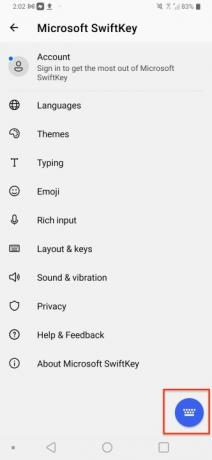



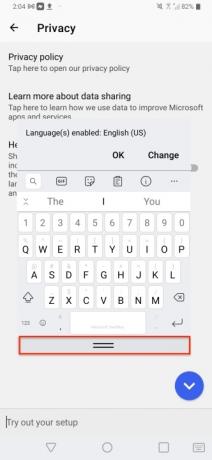
Supponiamo che non desideri che la tastiera sia ancorata alla parte inferiore dello schermo. Puoi spostarlo in qualsiasi posizione desideri, ma solo se utilizzi un telefono Android. Sblocca la tastiera e quindi tocca l'icona a tre punti sulla barra degli strumenti. Vai a Modalità > Galleggiante quindi tocca e trascina le due linee in basso per riposizionare la tastiera. Per ricollegare la tastiera, trascinala nella parte inferiore dello schermo.
Controlla le tue statistiche (Android e iOS)

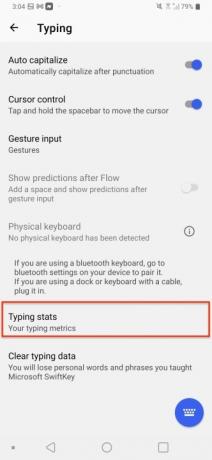


Vuoi vedere come SwiftKey ha migliorato la tua esperienza di digitazione? Su Android, vai a Digitazione > Statistiche di digitazione e visualizzare le varie categorie monitorate da SwiftKey. Su iOS, avvia l'app e scorri verso il basso. Le statistiche di utilizzo ti consentono di visualizzare la mappa dei tipi per vedere come la tua tastiera si è adattata dietro le quinte per adattarsi al tuo stile di digitazione, quanti errori di battitura corretti dalla tastiera, la distanza percorsa dal dito utilizzando la funzione Flusso, il numero di parole previste e Di più.
Inserisci emoji, GIF e foto (Android e iOS)


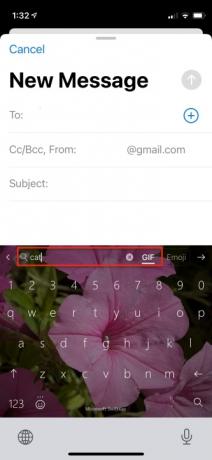


Stai tentando di esprimere un'emozione tramite testo, ma hai bisogno di una GIF o di un emoji per far capire il punto? SwiftKey ti consente di inserire rapidamente un'emoji, una GIF o un'immagine dal rullino fotografico con un semplice tocco. Con la tastiera aperta, seleziona la barra degli strumenti toccando l'icona più (+), quindi seleziona il tipo di supporto che desideri inserire. Quando selezioni una GIF o un emoji, puoi cercare manualmente il contenuto o utilizzare la barra di ricerca.
Abilita i tasti freccia per la navigazione (Android)
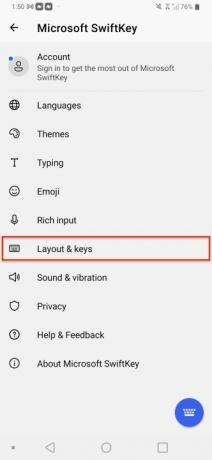


Se cerchi i tasti freccia per facilitare la navigazione del testo, non cercare oltre. Avvia semplicemente l'app SwiftKey sul tuo dispositivo e seleziona Layout e tasti > Tasti freccia. Se abilitato, la tastiera mostrerà i tasti freccia nella parte inferiore dello schermo, che puoi utilizzare per navigare in documenti di grandi dimensioni o in qualsiasi altro campo di testo.
Raccomandazioni degli editori
- Le migliori app di appuntamenti nel 2023: le nostre 23 preferite
- Le 16 migliori app di messaggistica per Android e iOS nel 2023
- Il mio iPad riceverà iPadOS 17? Ecco tutti i modelli compatibili
- Ecco come iPadOS 17 sta portando il tuo iPad al livello successivo
- iOS 17 è ufficiale e cambierà totalmente il tuo iPhone
Migliora il tuo stile di vitaDigital Trends aiuta i lettori a tenere d'occhio il frenetico mondo della tecnologia con tutte le ultime notizie, divertenti recensioni di prodotti, editoriali approfonditi e anteprime uniche nel loro genere.




